調(diào)漂亮的粉紅衣服美女圖片
時間:2024-03-07 07:31作者:下載吧人氣:33
最終效果

原圖

1、打開素材圖片,創(chuàng)建色相/飽和度調(diào)整圖層,對黃色,綠色進(jìn)行調(diào)整,參數(shù)設(shè)置如圖1,2,效果如圖3。這一步快速把圖片主色轉(zhuǎn)為青藍(lán)色。
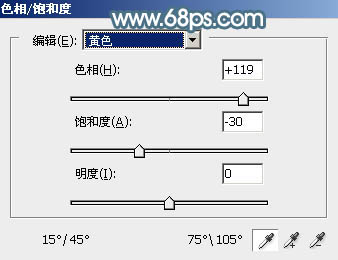
<圖1>
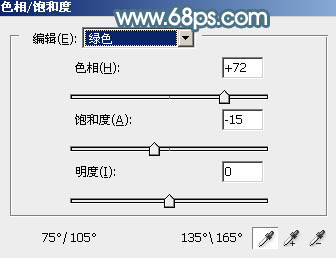
<圖2>

<圖3>
2、新建一個圖層,按字母鍵“D”,把前,背景顏色恢復(fù)到默認(rèn)的黑白。然后選擇菜單:濾鏡> 渲染 > 云彩,確定后把混合模式改為“濾色”,添加圖層蒙版,用透明度較低的黑色畫筆把底部局部擦出來,如下圖。

<圖4>
3、按Ctrl+ J 把當(dāng)前云彩圖層復(fù)制一層,按Ctrl + Alt + G 創(chuàng)建剪切蒙版,然后把當(dāng)前圖層蒙版填充黑色,用白色畫筆把左上角部分擦出來,如下圖。

<圖5>
4、創(chuàng)建色彩平衡調(diào)整圖層,對陰影,高光進(jìn)行調(diào)整,參數(shù)設(shè)置如圖6,7,確定后按Ctrl+ Alt + G 創(chuàng)建剪切蒙版,效果如圖8。
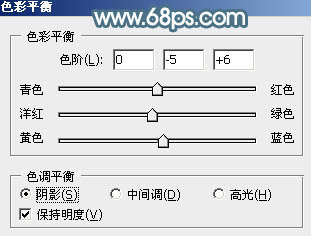
<圖6>

<圖7>

<圖8>
5、創(chuàng)建可選顏色調(diào)整圖層,對黃、綠、青,白進(jìn)行調(diào)整,參數(shù)設(shè)置如圖9- 12,效果如圖13。這一步主要把圖片中的青藍(lán)色調(diào)淡一點(diǎn),并加強(qiáng)高光顏色。

<圖9>

<圖10>
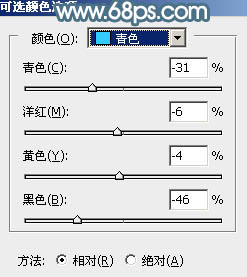
<圖11>

<圖12>

<圖13>
6、按Ctrl+ J 把當(dāng)前可選顏色調(diào)整圖層復(fù)制一層,效果如下圖。

<圖14>
7、把背景圖層復(fù)制一層,按Ctrl+ Shift + ] 置頂,按住Alt鍵添加圖層蒙版,用白色畫筆把人物部分擦出來,效果如下圖。

<圖15>
8、按Ctrl+ J 把當(dāng)前圖層復(fù)制一層,刪除圖層蒙版,進(jìn)入通道面板,復(fù)制綠色通道,然后粘貼到藍(lán)色通道,點(diǎn)RGB通道返回圖層蒙版,并按Ctrl+ Alt + G 創(chuàng)建剪切蒙版,效果如下圖。

<圖16>
9、創(chuàng)建曲線調(diào)整圖層,把RGB通道稍微調(diào)亮一點(diǎn),參數(shù)設(shè)置如圖17,確定后按Ctrl+ Alt + G 創(chuàng)建剪切蒙版。

<圖17>

<圖18>
10、創(chuàng)建色彩平衡調(diào)整圖層,對高光進(jìn)行調(diào)整,參數(shù)設(shè)置如圖19,確定后把蒙版填充黑色,用白色畫筆把人物臉部及膚色部分擦出來,效果如圖20。
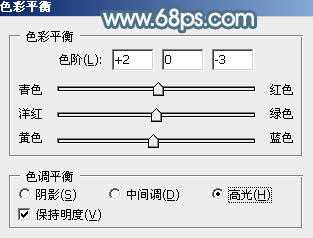
<圖19>

<圖20>
11、創(chuàng)建曲線調(diào)整圖層,對RGB通道進(jìn)行調(diào)整,適當(dāng)加大明暗對比,參數(shù)設(shè)置如圖21,確定后按Ctrl+ Alt + G 創(chuàng)建剪切蒙版,效果如圖22。
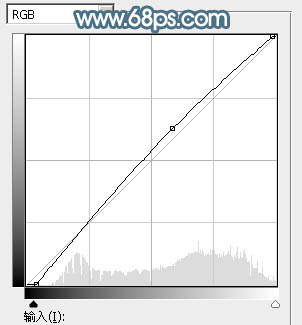
<圖21>

<圖22>
12、創(chuàng)建亮度/對比度調(diào)整圖層,適當(dāng)增加對比度,確定后同上的方法創(chuàng)建剪切蒙版,效果如圖24。
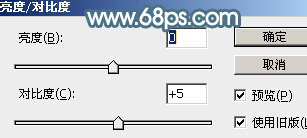
<圖23>

<圖24>
13、新建一個圖層按Ctrl+ Alt + Shift + E 蓋印圖層,簡單給人物磨一下皮,再微調(diào)一下嘴唇顏色,效果如下圖。

<圖25>
14、新建一個圖層按蓋印圖層,選擇菜單:濾鏡> 模糊 > 動感模糊,角度設(shè)置為-45度,距離設(shè)置為160,確定后把混合模式改為“柔光”,不透明度改為:70%,效果如下圖。

<圖26>
最后微調(diào)一下顏色,給圖片局部增加一點(diǎn)高光,完成最終效果。


網(wǎng)友評論